
|
Aktivitätenfenster |

Aktivitätenfenster |
Kontextmenü des Aktivitätenfensters |

|
 Aktivitätenfenster Selektion
Aktivitätenfenster SelektionWelche Objekte im Aktivitätenfenster angezeigt werden, stellen Sie über den Dialog "Aktivitätenfenster Selektion" ein.
Zum Aufruf verwenden Sie den Befehl Optionen... aus dem Menü Ansicht des UserInterfaces. Das Aktivitätenfenster muss dafür ausgewählt sein. Auch über das Kontextmenü (rechte Maustaste im Aktivitätenfenster, ohne dabei ein Objekt zu markieren) erreichen Sie den Dialog. Die Einstellungen verändern die Ansicht eines bereits geöffneten Aktivitätenfensters. Beim Aufruf eines neuen Aktivitätenfensters wird der Dialog automatisch eingeblendet.
Beachten Sie, dass die Selektion über sämtliche eingestellte Optionen erfolgt. Schränken Sie daher die Suchkriterien ein, indem Sie alle zur Verfügung stehenden Registerkarten miteinbeziehen.
Bei Verwendung von negativen Filtern mit der Option "NOT" können bestimmte Begriffe bzw. Filter ausgegrenzt werden. Diese Möglichkeit steht in allen Registerkarten außer "Status" zur Verfügung. Beachten Sie, dass negative Filter bei einem "*" im jeweiligen Textfeld ignoriert werden und keine Ausgrenzung erfolgt.
[Objekte] [Status] [Host] [Benutzer] [Archivbegriffe] [Aktivierung]
In der Registerkarte Objekte kann für jedes Aktivitätenfenster ein Titel festgelegt werden, welcher nun zusätzlich zu "Aktivitäten" angezeigt wird. Bei der Arbeit mit mehreren Aktivitätenfenstern kann das zu einer besseren Übersichtlichkeit beitragen.
Sie können hier die Objekttypen auswählen, deren Status im Aktivitätenfenster angezeigt werden soll. Klicken Sie einfach auf die Kontrollkästchen vor den Objekttypen, um auszuwählen bzw. nicht auszuwählen. Zur schnelleren Auswahl stehen Ihnen auch die Befehlsschaltflächen "Alles selektieren" und "Alles deselektieren" zur Verfügung.
Mit einem Filter ist es darüber hinaus möglich, nur Objekte anzuzeigen, deren Name diesem Filter entspricht. Standardmäßig werden mit der Angabe "*" alle Objekte angezeigt. Verwenden Sie zur Festlegung des Filters die Wildcardzeichen "*" und "?". "*" steht dabei für beliebige, "?" für genau ein Zeichen. Wählen Sie zusätzlich die Option "NOT" aus, werden alle Aufgaben angezeigt, die nicht dem eingegebenen Filter entsprechen.
Mit dem Feld Periodenbeschreibung können Sie nach dem Titel eines Periodenobjekts bzw. der manuell geänderten Periodenbeschreibung (periodische Ausführung) suchen. Um dieses Suchmuster umzukehren, aktivieren Sie das Kontrollkästchen für NOT.

[Objekte] [Status] [Host] [Benutzer] [Archivbegriffe] [Aktivierung]
Mit der Registerkarte Status können Sie Objekte entsprechend bestimmter Bedingungen auswählen. Die einzelnen Status sind in die vier Gruppen ANY_ABEND, ANY_OK, WAITING und ACTIVE unterteilt. Wird eine von diesen in grauer Schrift dargestellt, so wurden nicht alle Unterkategorien ausgewählt.
Gehen Sie besonders umsichtig mit Filtern um, die nur aktive Aufgaben anzeigen! Denn Objekte, die in der Registerkarte Attribute nur Im fehlerfreiem Fall bzw. Nie nach Beendigung automatisch deaktivieren eingestellt haben, müssen manuell deaktiviert werden. Bis zu diesem Zeitpunkt bleiben Sie im Aktivitätenfenster, was sich bei großen Mengen negativ auf die Performance und die Aktivitäten-Aktualisierung auswirkt.
Außerdem haben Sie die Möglichkeit, auf den Remote-Status von Aufgaben zu filtern. Dies ist möglich für SAP-, Datenbank- und RA-Jobs, sowie den SAP-RemoteTaskManager.
Bei SAP-Jobs bzw. -RemoteTaskManager und Datenbank-Jobs ist die Meldungsnummer des Remote-Status anzugeben. Möglich sind dabei die Werte:
SAP:
DB:
2012025 - Wartet auf Datenbank
Um auf den Remote-Status von RA-Jobs zu filtern, ist dieser im Feld Filter auf Inserts anzugeben.

[Objekte] [Status] [Host] [Benutzer] [Archivbegriffe] [Aktivierung]
Mit der Registerkarte Host zeigen Sie im Aktivitätenfenster nur die Aufgaben an, die auf bestimmten Hosts durchgeführt werden. Geben Sie dafür den Namen eines Hosts vor oder verwenden Sie einen Filter, um beispielsweise mehrere Hosts auszuwählen. Auch hier können Sie auf die Wildcard-Zeichen "*" und "?" zurückgreifen. Mit dem Vorgabewert "*" werden Aufgaben von allen aktiven Hosts angezeigt.
Zusätzlich besteht die Möglichkeit, bestimmte Hosttypen auswählen. Dadurch erfolgt nur die Anzeige der Aufgaben im Aktivitätenfenster, die auf bestimmten Plattformen gestartet wurden.
Mit der Einstellung "NOT" werden die Aktivitäten angezeigt, die nicht der festgelegten Hostselektion entsprechen.
Beachten Sie, dass eine Filterung auf AgentenGruppen nicht möglich ist. Grund: Zum Zeitpunkt der Durchführung ist die AgentenGruppe bereits aufgelöst und der effektive Agent in der Aufgabe eingetragen.
[Objekte] [Status] [Host] [Benutzer] [Archivbegriffe] [Aktivierung]
Die Registerkarte Benutzer ermöglicht die Auswahl von Aufgaben, welche durch bestimmte Benutzer oder Abteilungen gestartet wurden. Die Selektion kann mit zwei Arten erfolgen.
Selektion mit Filter: Geben Sie einen Begriff unter Zuhilfenahme von Filtern ein, wobei die Wildcard-Zeichen "*" und "?" verwendet werden dürfen. Dies erlaubt die Selektion mehrerer Benutzer bzw. Abteilungen. Die Standardvorgabe ist "*" zur Anzeige der Aufgaben aller Benutzer.
Selektion nach Benutzer: Wählen Sie einen bestimmten Benutzer aus der Liste, um dessen Aufgaben anzuzeigen. Beachten Sie, dass dieses Steuerelement im Systemmandanten 0000, der den Zugriff auf alle Mandanten und deren Benutzer ermöglicht, aus Übersichtlichkeitsgründen nicht zur Verfügung steht.
Um einen Benutzernamen oder Filter auszuschließen, wählen Sie die Option NOT.
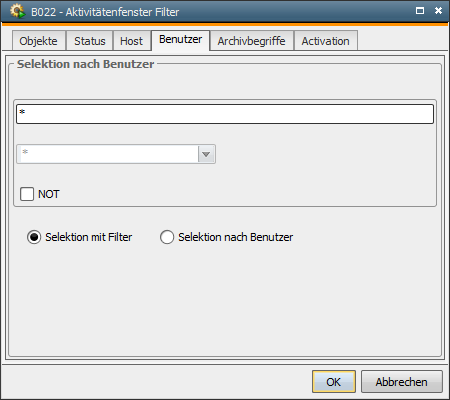
[Objekte] [Status] [Host] [Benutzer] [Archivbegriffe] [Aktivierung]
In der Registerkarte Archivbegriffe lassen sich die im Aktivitätenfenster angezeigten Aufgaben auf solche mit bestimmten Archivbegriffen einschränken. Dazu können einzelne Archivbegriffe angegeben oder Filter für die Archivbegriffe gesetzt werden. Zur Festlegung des Filters dienen die Wildcardzeichen "*" und "?". "*" steht dabei für beliebige, "?" für genau ein Zeichen. Mit dem Vorgabewert "*" werden alle Aufgaben angezeigt.
Bei der Selektion der Aufgaben wird auch berücksichtigt, ob beide Archivbegriffe (Und-Beziehung) oder nur einer der Archivbegriffe (Oder-Beziehung) zutreffen müssen. Letztere Option kann nur dann ausgewählt werden, wenn zwei Archivbegriffe eingetragen wurden.
Wenn Sie nur Aufgaben auswählen wollen, die bestimmte Archivbegriffe nicht enthalten, selektieren Sie das Kontrollkästchen NOT.

[Objekte] [Status] [Host] [Benutzer] [Archivbegriffe] [Aktivierung]
Über diese Registerkarte kann ein Zeitfenster für die Selektion von Aufgaben definiert werden. Folgende Optionen stehen zur Verfügung:

Siehe auch:
|
Automic Documentation - Tutorials - Automic Blog - Resources - Training & Services - Automic YouTube Channel - Download Center - Support |
Copyright © 2016 Automic Software GmbH |